centos怎么安装adspower指纹,centos怎样安装wireshark
大家好,欢迎光临。关于centos怎么安装adspower指纹和centos怎样安装wireshark的相关疑惑,相信许多人都有所经历。此时此刻,你们就是在正确的地方,因为我要分享的就是关于centos怎么安装adspower指纹和centos怎样安装wireshark的全部故事。虽然文章篇幅稍长,但每一段都有其信息价值,希望读者们能耐心阅读下去,给自己一个学习的机会。
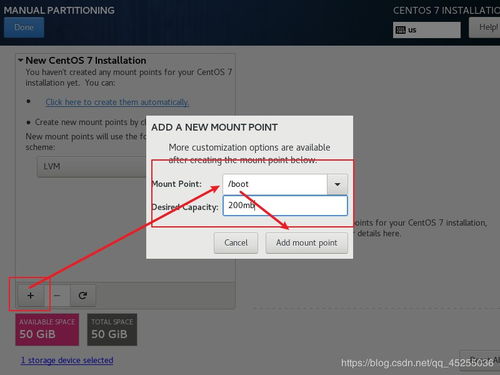
centos怎样安装wireshark
centos下安装wireshark相当简单.两条命令就够了.这里.主要是记录写使用方面的东西
安装:
1、yum install wireshark。注意这样并无法使用wireshark命令和图形界面。但提供了抓包基本功能。
2、yum install wireshark-gnome。这样就可以方便的使用了。
如果能登录图形界面终端.那使用和windows下的无区别.但我们的服务器都在国外.要管理的话都是SSH登录只能用命令行了。使用wireshark的命令行工具tshark,在安装的时候会默认给安装上的,使用方法很简单,要捕捉包: tshark-wpacket.txt-i etho-q这样就会把捕捉到的网络包存放在packet.txt文件里面,要查看详情的话: tshark-rpacket.txt-x-V|more即可.
下面理一下所有参数的作用:
-a
设置一个标准用来指定Wireshark什么时候停止捕捉文件。标准的格式为 test:value,test值为下面中的一个。
duration:value
当捕捉持续描述超过Value值,停止写入捕捉文件。
filesize:value
当捕捉文件大小达到Value值kilobytes(kilobytes表示1000bytes,而不是1024 bytes),停止写入捕捉文件。如果该选项和-b选项同时使用,Wireshark在达到指定文件大小时会停止写入当前捕捉文件,并切换到下一个文件。
files:value
当文件数达到Value值时停止写入捕捉文件
-b
如果指定捕捉文件最大尺寸,因为Wireshark运行在”ring buffer”模式,被指定了文件数。在”ring buffer”模式下,Wireshark会写到多个捕捉文件。它们的名字由文件数和创建日期,时间决定。
当第一个捕捉文件被写满,Wireshark会跳转到下一个文件写入,直到写满最后一个文件,此时Wireshark会丢弃第一个文件的数据(除非将files设置为0,如果设置为0,将没有文件数限制),将数据写入该文件。
如果duration选项被指定,当捕捉持续时间达到指定值的秒数,Wireshark同样会切换到下个文件,即使文件未被写满。
duration:value
当捕捉持续描述超过Value值,即使文件未被写满,也会切换到下个文件继续写入。
filesize:value
当文件大小达到value值kilobytes时(kelobyte表示1000bytes,而不是1024bytes),切换到下一个文件。
files:value
当文件数达到value值时,从第一个文件重新开始写入。
-B
仅适合Win32:设置文件缓冲大小(单位是MB,默认是1MB).被捕捉驱动用来缓冲包数据,直到达到缓冲大小才写入磁盘。如果捕捉时碰到丢包现象,可以尝试增大它的大小。
-c
实时捕捉中指定捕捉包的最大数目,它通常在连接词-k选项中使用。
-D
打印可以被Wireshark用于捕捉的接口列表。每个接口都有一个编号和名称(可能紧跟在接口描述之后?)会被打印,接口名或接口编号可以提供给-i参数来指定进行捕捉的接口(这里打印应该是说在屏幕上打印)。
在那些没有命令可以显示列表的平台(例如Windows,或者缺少ifconfig-a命令的UNIX平台)这个命令很有用;接口编号在Windows 2000及后续平台的接口名称通常是一些复杂字符串,这时使用接口编号会更方便点。
注意,”可以被Wireshark用于捕捉”意思是说:Wireshark可以打开那个设备进行实时捕捉;如果在你的平台进行网络捕捉需要使用有特殊权限的帐号(例如root,Windows下的Administrators组),在没有这些权限的账户下添加-D不会显示任何接口。参数
-f
设置捕捉时的内置过滤表达式
-g在使用-r参数读取捕捉文件以后,使用该参数跳转到指定编号的包。
-h
-h选项请求Wireshark打印该版本的命令使用方法(前面显示的),然后退出。
-i
设置用于进行捕捉的接口或管道。
网络接口名称必须匹配Wireshark-D中的一个;也可以使用Wireshark-D显示的编号,如果你使用UNIX,netstat-i或者ifconfig-a获得的接口名也可以被使用。但不是所有的UNIX平台都支持-a,ifconfig参数。
如果未指定参数,Wireshark会搜索接口列表,选择第一个非环回接口进行捕捉,如果没有非环回接口,会选择第一个环回接口。如果没有接口,wireshark会报告错误,不执行捕捉操作。
管道名即可以是FIFO(已命名管道),也可以使用”-”读取标准输入。从管道读取的数据必须是标准的libpcap格式。
-k
-k选项指定Wireshark立即开始捕捉。这个选项需要和-i参数配合使用来指定捕捉产生在哪个接口的包。
-l
打开自动滚屏选项,在捕捉时有新数据进入,会自动翻动”Packet list”面板(同-S参数一样)。
-m
设置显示时的字体(编者认为应该添加字体范例)
-n
显示网络对象名字解析(例如TCP,UDP端口名,主机名)。
-N
对特定类型的地址和端口号打开名字解析功能;该参数是一个字符串,使用m可以开启MAC地址解析,n开启网络地址解析,t开启传输层端口号解析。这些字符串在-n和-N参数同时存在时优先级高于-n,字母C开启同时(异步)DNS查询。
-o设置首选项或当前值,覆盖默认值或其他从Preference/recent file读取的参数、文件。该参数的值是一个字符串,形式为 prefname:value,prefnmae是首选项的选项名称(出现在preference/recent file上的名称)。value是首选项参数对应的值。多个-o可以使用在单独命中中。
设置单独首选项的例子:
wireshark-o mgcp.display_dissect_tree:TRUE
设置多个首选项参数的例子:
wireshark-o mgcp.display_dissect_tree:TRUE-o mgcp.udp.callagent_port:2627-p
不将接口设置为杂收模式。注意可能因为某些原因依然出于杂收模式;这样,-p不能确定接口是否仅捕捉自己发送或接受的包以及到该地址的广播包,多播包
-Q
禁止Wireshark在捕捉完成时退出。它可以和-c选项一起使用。他们必须在出现在-i-w连接词中。
-r
指定要读取显示的文件名。捕捉文件必须是Wireshark支持的格式。
-R
指定在文件读取后应用的过滤。过滤语法使用的是显示过滤的语法,,不匹配的包不会被显示。
-s
设置捕捉包时的快照长度。Wireshark届时仅捕捉每个包字节的数据。
-S
Wireshark在捕捉数据后立即显示它们,通过在一个进程捕捉数据,另一个进程显示数据。这和捕捉选项对话框中的”Update list of packets in real time/实时显示数据”功能相同。
-t
设置显示时间戳格式。可用的格式有
r相对的,设置所有包时间戳显示为相对于第一个包的时间。
a absolute,设置所有包显示为绝对时间。
ad绝对日期,设置所有包显示为绝对日期时间。
d delta设置时间戳显示为相对于前一个包的时间
e epoch设置时间戳显示为从epoch起的妙数(1970年1月1日 00:00:00起)
-v
请求Wireshark打印出版本信息,然后退出
-w
在保存文件时以savefile所填的字符为文件名。
-y
如果捕捉时带有-k参数,-y将指定捕捉包中数据链接类型。The values reported by-L are the values that can be used.
-X
设置一个选项传送给TShark模块。eXtension选项使用extension_key:值形式,extension_key:可以是:
lua_script:lua_script_filename,它告诉Wireshark载入指定的脚本。默认脚本是Lua scripts.
-z
得到Wireshark的多种类型的统计信息,显示结果在实时更新的窗口。
用LogParser分析WireShark的包
Centos中软件安装几种方式
网页链接
-供参考
在linux中安装的软件包,只有两种形式:
源码包二进制包(rpm)。
rpm:安装本地自己下载的rpm软件包,自己解决软件之间的依赖。
yum:在线安装,可以解决依赖问题。
rpm包名
rpm软件安装时,会把软件的名字存储在/usr/rpm数据库中。
-包全名包括版本和后缀等信息软件安装或更新时使用
-包名只是包的名字卸载或操作软件时使用
(梁兆铃)
rpm软件安装
rpm命令
-i install
-v verbose显示详细信息
-h hash显示进度
--nodeps不检测依赖性不能使用这个指令
-Uvh包全名软件升级(需要提前下载好软件upgrade)
-e包名卸载软件(如rmp-e jdk)需要先卸载依赖包
rpm包的查询
-q包名
-a查询全部可以加上管道,如 rpm-qa| grep jdk,查询含有jdk的软件包
-i详细信息
-p包全名查询没有安装的包的信息,如rpm-qip jdk-8u151-linux-x64.rpm
查询软件安装的位置
-l list查询软件安装的位置,如rpm-ql jdk
-f file查询某个文件属于哪个软件包,如rpm-qf dt.jar,如果该文件不是通过rpm安装的,则不能查询。
(梁兆铃)
RPM包的校验
-V如rpm-V jdk,可一直到这个软件包中,那些文件被修改过
RPM包默认的安装路径
/etc/配置文件安装目录
/usr/bin/可执行命令安装目录
/usr/lib/库文件
/usr/share/doc/软件使用手册
/usr/share/man/帮助文件
(梁兆铃)
yum软件安装
yum源文件
在/etc/yum.repos.d/文件夹中,有yum的源文件配置,base是默认启用的,使用的是网络源文件。
光盘搭建yum源
①先把光盘挂载到linux中
②使原来的网络源yum失效,该变base文件的名字,yum只加载repo后缀的文件
③使光盘的yum文件生效,改变baseurl的地址问光盘的挂载点,改变enable=1
……
如何安装CentOS
如何安装CentOS?
如何安装CentOS?
CentOS是一种流行的Linux操作系统,可用于各种不同的用途,从基本的桌面计算机到高度定制的服务器。安装CentOS并不难,只需遵循以下简单的步骤即可完成。
1.准备安装介质
要安装CentOS,您需要准备一个安装介质,可以是一个光盘、一个USB驱动器或一个虚拟机,具体取决于您的需求。您可以从CentOS官方下载页面下载CentOS镜像文件,然后使用Etcher等工具将其刻录到光盘或USB驱动器中。
2.启动计算机并安装CentOS
插入您准备好的安装介质,启动计算机并进入BIOS设置。在启动时,您需要按下键盘上的某个按键(通常是F2、F12或Del)来进入BIOS设置。在BIOS中,您需要将启动顺序更改为首选您的安装介质。保存更改并退出BIOS设置。
接下来,您的计算机将从您安装介质中启动CentOS安装程序。最开始的界面是CentOS官方开机界面,之后就可以进入CentOS安装界面了。在此界面中,您需要选择您需要安装的语言、键盘布局和其他设置。
接下来,您需要为CentOS分区,以便将操作系统安装在硬盘上。如果您需要在同一台计算机上安装CentOS和其他操作系统(例如Windows),您需要创建一个多引导分区。否则,可以将整个硬盘分区用于CentOS。
在分区完成后,您需要为CentOS定义root用户密码和其他系统设置。然后单击“安装”按钮,等待CentOS安装程序的自动执行。
3.配置CentOS
安装CentOS后,您需要根据您的需求进行配置。例如,如果您用于服务器,则需要安装一些服务和应用程序,例如Apache、MySQL和PHP。如果您用于桌面计算机,则需要安装一些常用软件,例如文本编辑器和浏览器。
在CentOS中,您可以使用命令行或GUI界面进行配置。命令行更适合在服务器上使用,而GUI界面更适合在桌面上使用。
总结
现在,您已经学会了如何安装CentOS。这是一个非常流行的Linux操作系统,可以满足各种不同的需求。使用上述步骤,您可以获得一个稳定、安全且易于使用的操作系统。

